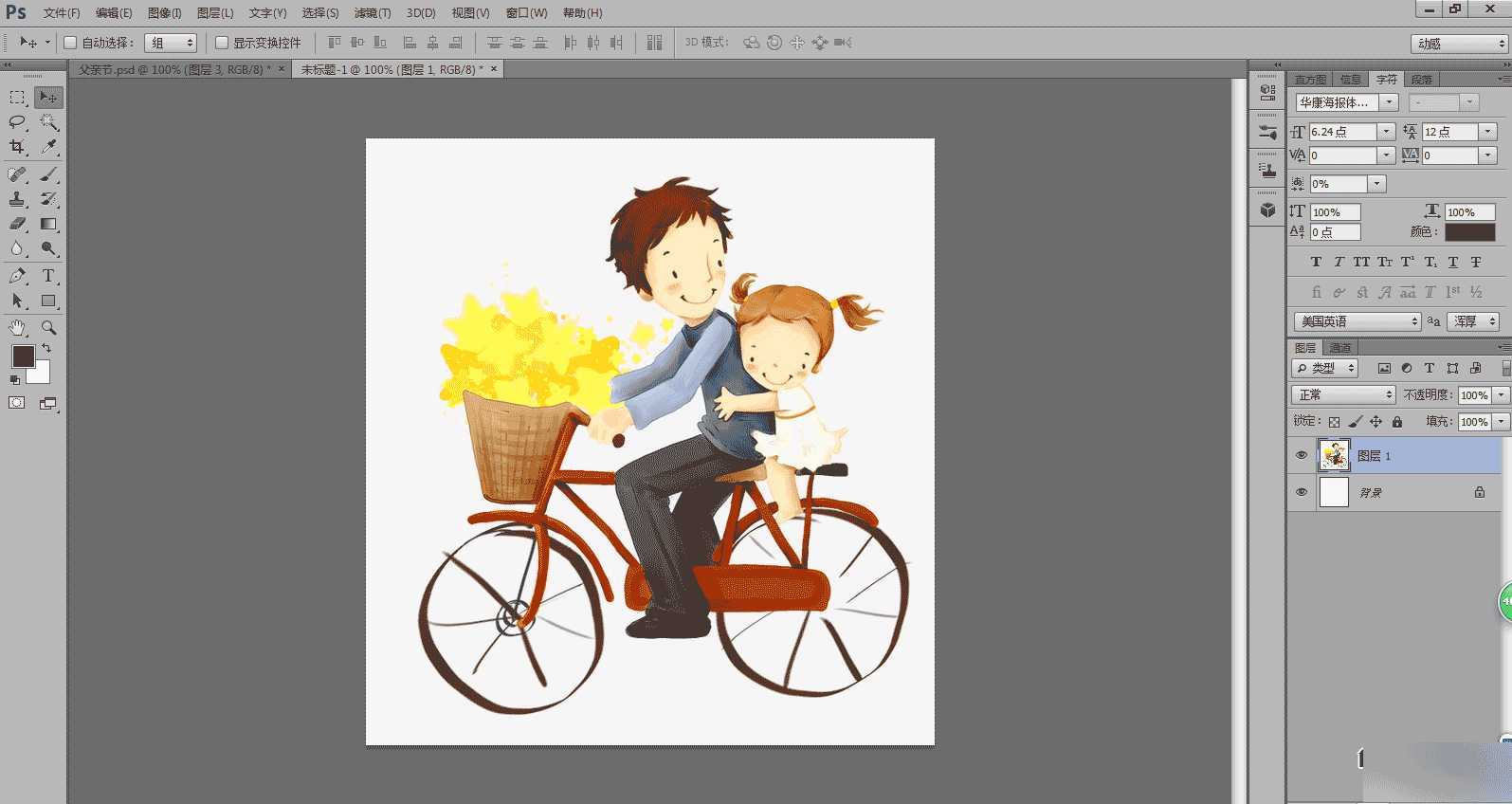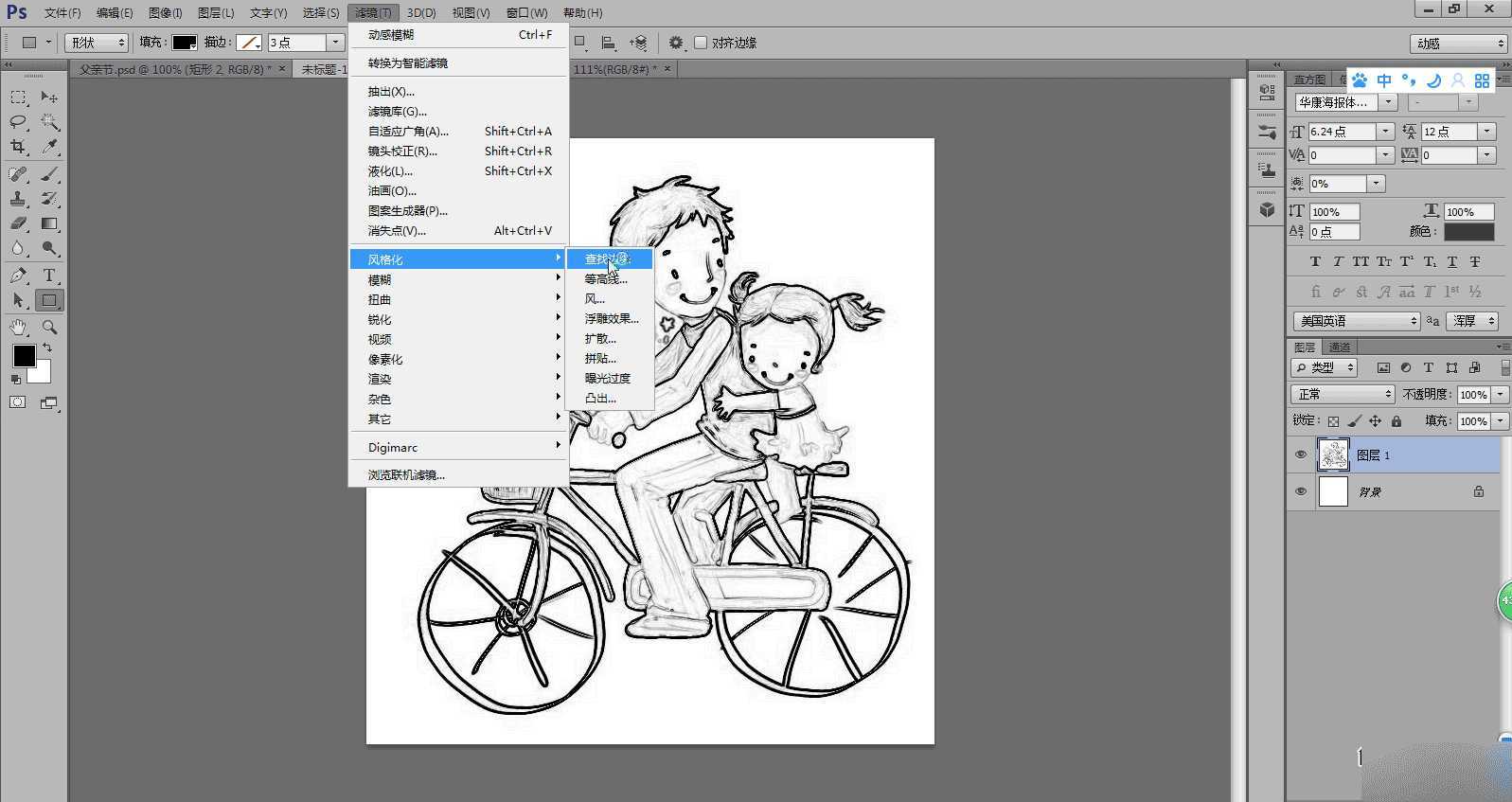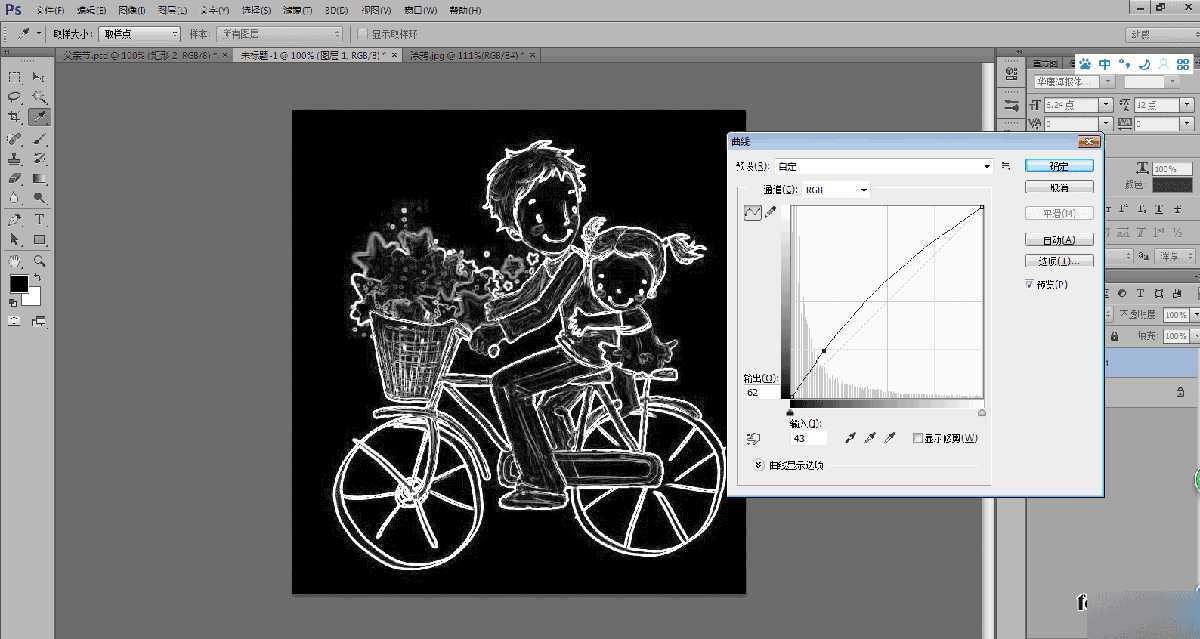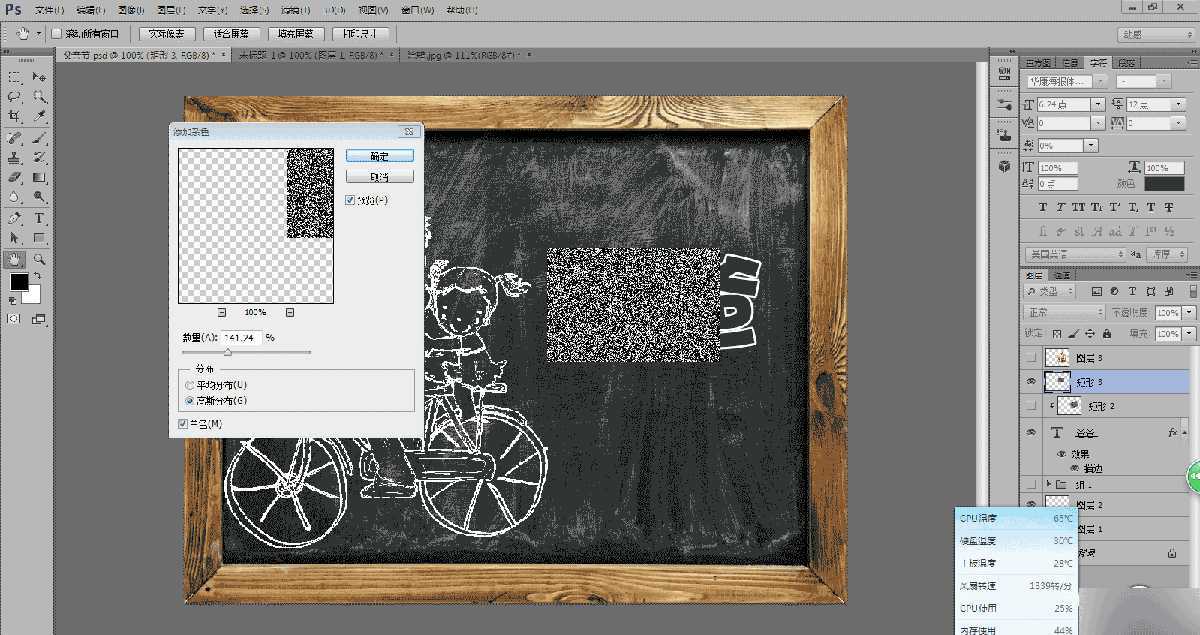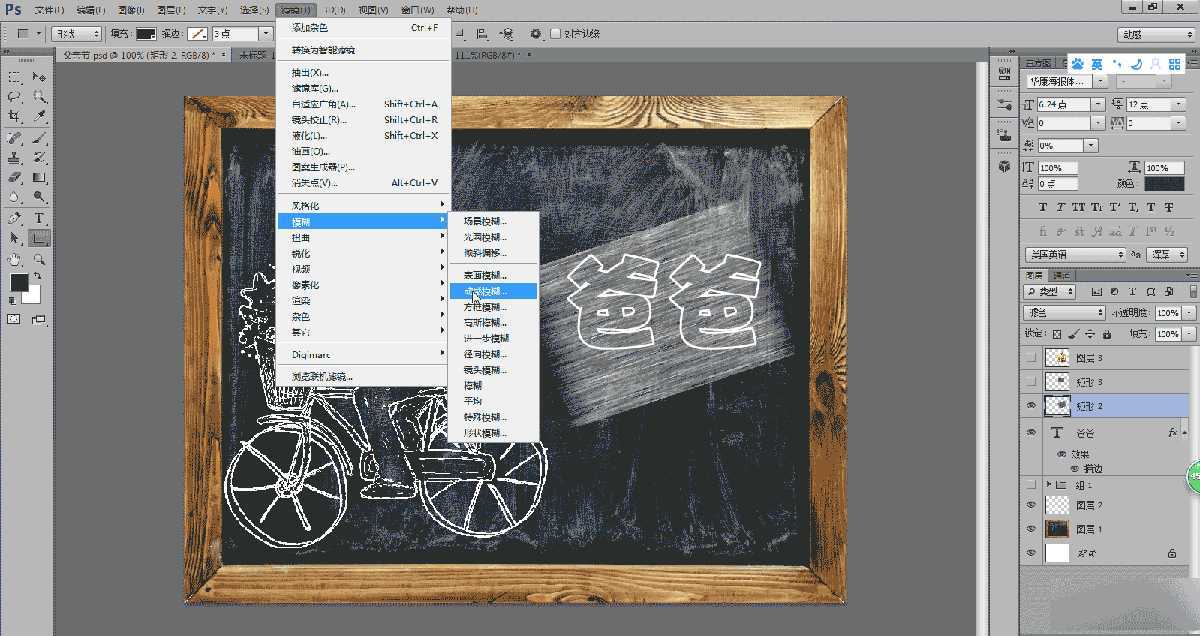马上就要父情节--父爱如山 制作一款属于自己童年时期的粉笔画以及粉笔字体。下边是左图是通过右图转变后的粉笔画效果,下面我们一起来看看吧!
下边我们开始制作父亲节的粉笔画哈:)
第一步:选一张大家喜欢的图片拖入ps中(因为父亲节快到了,选一张童年记忆的图片啦,哈哈:)
第二步:使用快捷键shift+ctrl+U,图像-调整-去色,然后滤镜--风格化-查找边缘,轮廓就出来了,哈哈~
第三步:使用快捷键ctrl+i,图像-调整-反相,再通过调整色阶,曲线(ctrl+L,ctrl+M)调整,现在粉笔的感觉明显了吧,哈哈哈哈~
第四步:我们现在利用选择--色彩范围--高光(色彩单一的时候抠图还是不错的方法)来扣这个粉笔画,然后放在一块黑板上边,是不是粉笔画的效果就出来了,哈哈 :)
第五步:现在我们再来讲一下怎么设计粉笔字(有的可以下载,可是字体会受到限制),所以我们可以用下边的方法来制作自己喜欢的粉笔字体哦:) 先写好自己喜欢的字,选择好字体,字体颜色选择与黑板相近的颜色,加描边(如图):)
第六步:利用矩形选择工具画一矩形(如图);接着滤镜-杂色--添加杂色(如图)
第七步:滤镜-模糊-动感模糊,然后ctrl+T,旋转一定的角度,混合模式改成滤色
第八步:将动感模糊后的图层剪切到文字层(如图),粉笔字就做出来了,可以更换不同颜色的字体,哈哈,接着设计一下,父亲节马上到了,我们做一张童年回忆的粉笔画吧:)
父爱的声音 钢琴清脆悠扬的声音给人以童年的回忆;
琵琶青涩凄清的声音给人以怀古的联想;
那个声音,给我以爱的力量。
人世匆匆几十载,春花秋月怎能等闲过?
在这个快节奏的社会生活中,
人们的耳边充塞着各种各样的声音,但或许,那个爸爸瞪着单车的脚步声将永远清晰悦耳!
以上就是PS把一款童年时期照片制作成粉笔画效果方法介绍,操作很简单的,喜欢的朋友可以参考本文哦,希望大家喜欢!
相关阅读:
用ps简单手绘漂亮逼真的粉笔字
Photoshop设计制作逼真创意的彩色粉笔字教程
PS制作逼真的涂鸦粉笔字效果教程
粉笔画,字体
《魔兽世界》大逃杀!60人新游玩模式《强袭风暴》3月21日上线
暴雪近日发布了《魔兽世界》10.2.6 更新内容,新游玩模式《强袭风暴》即将于3月21 日在亚服上线,届时玩家将前往阿拉希高地展开一场 60 人大逃杀对战。
艾泽拉斯的冒险者已经征服了艾泽拉斯的大地及遥远的彼岸。他们在对抗世界上最致命的敌人时展现出过人的手腕,并且成功阻止终结宇宙等级的威胁。当他们在为即将于《魔兽世界》资料片《地心之战》中来袭的萨拉塔斯势力做战斗准备时,他们还需要在熟悉的阿拉希高地面对一个全新的敌人──那就是彼此。在《巨龙崛起》10.2.6 更新的《强袭风暴》中,玩家将会进入一个全新的海盗主题大逃杀式限时活动,其中包含极高的风险和史诗级的奖励。
《强袭风暴》不是普通的战场,作为一个独立于主游戏之外的活动,玩家可以用大逃杀的风格来体验《魔兽世界》,不分职业、不分装备(除了你在赛局中捡到的),光是技巧和战略的强弱之分就能决定出谁才是能坚持到最后的赢家。本次活动将会开放单人和双人模式,玩家在加入海盗主题的预赛大厅区域前,可以从强袭风暴角色画面新增好友。游玩游戏将可以累计名望轨迹,《巨龙崛起》和《魔兽世界:巫妖王之怒 经典版》的玩家都可以获得奖励。
更新日志
- 小骆驼-《草原狼2(蓝光CD)》[原抓WAV+CUE]
- 群星《欢迎来到我身边 电影原声专辑》[320K/MP3][105.02MB]
- 群星《欢迎来到我身边 电影原声专辑》[FLAC/分轨][480.9MB]
- 雷婷《梦里蓝天HQⅡ》 2023头版限量编号低速原抓[WAV+CUE][463M]
- 群星《2024好听新歌42》AI调整音效【WAV分轨】
- 王思雨-《思念陪着鸿雁飞》WAV
- 王思雨《喜马拉雅HQ》头版限量编号[WAV+CUE]
- 李健《无时无刻》[WAV+CUE][590M]
- 陈奕迅《酝酿》[WAV分轨][502M]
- 卓依婷《化蝶》2CD[WAV+CUE][1.1G]
- 群星《吉他王(黑胶CD)》[WAV+CUE]
- 齐秦《穿乐(穿越)》[WAV+CUE]
- 发烧珍品《数位CD音响测试-动向效果(九)》【WAV+CUE】
- 邝美云《邝美云精装歌集》[DSF][1.6G]
- 吕方《爱一回伤一回》[WAV+CUE][454M]